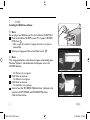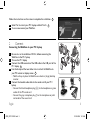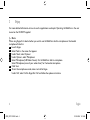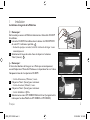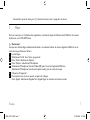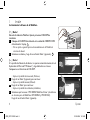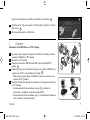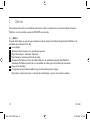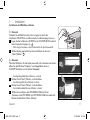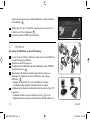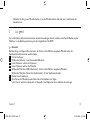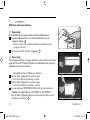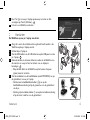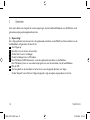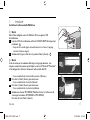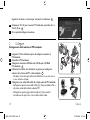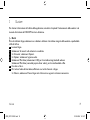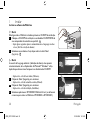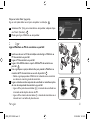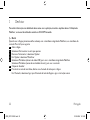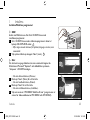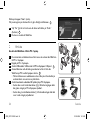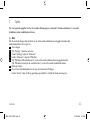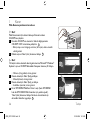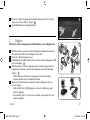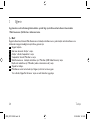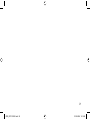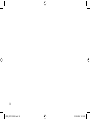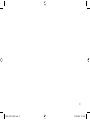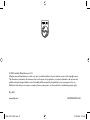Philips SPC1035NC Benutzerhandbuch
- Kategorie
- Audiokarten
- Typ
- Benutzerhandbuch
Dieses Handbuch eignet sich auch für

Register your product and get
support at
www.philips.com/support
EN WebCam 2
FR WebCam 5
ES WebCam 8
DE WebCam 11
NL WebCam 14
IT WebCam 17
PT WebCam 20
SV WebCam 23
TR Web Kamerasi 26
SPC1035NC
QSG_SPC1035NC.indd 1QSG_SPC1035NC.indd 1 07-05-2008 16:18:3707-05-2008 16:18:37
Seite wird geladen ...
Seite wird geladen ...
Seite wird geladen ...
Seite wird geladen ...
Seite wird geladen ...
Seite wird geladen ...
Seite wird geladen ...
Seite wird geladen ...
Seite wird geladen ...

11Deutsch
1 Installation
Installieren der WebCam-software
Hinweis!
Schließen Sie die WebCam noch nicht an. Legen Sie zuerst die
Installations-CD-ROM ein und führen Sie das Installationsprogramm aus.
1
Legen Sie die Installations-CD-ROM in das CD-ROM-/DVD-Laufwerk
Ihres Computers/Laptops ein.
1
• Nach einigen Sekunden erscheint automatisch die Sprachenauswahl.
2
Wählen Sie die gewünschte Sprache und klicken Sie dann auf
‘Next’ (Weiter).
2
Hinweis!
Wenn der Bildschirm für die Sprachenauswahl nicht automatisch erscheint,
öffnen Sie den Windows
®
Explorer
®
und doppelklicken dann im
CD-ROM-Verzeichnis auf das Symbol ‘Setup.exe’.
• Der Begrüßungsbildschirm (Welcome) erscheint.
3
Klicken Sie auf ‘Next’ (Weiter), um fortzufahren.
• Der Anleitungsbildschirm (Manual) erscheint.
4
Klicken Sie auf ‘Next’ (Weiter), um fortzufahren.
• Der Installationsbildschirm (Installation) erscheint.
5
Wählen Sie mindestens den ‘SPC1030NC WebCam Driver’
(Software ist bei SPC1030NC und SPC1035NC WebCams identisch).
Klicken Sie den Button ‘Next’ (Weiter).
1
2
3
QSG_SPC1035NC.indd 11QSG_SPC1035NC.indd 11 07-05-2008 16:19:0107-05-2008 16:19:01

12 Deutsch
Folgen Sie den Anweisungen auf dem Bildschirm, um die Installation
abzuschließen.
3
6
Wählen Sie ‘Yes’ (Ja), um Ihren PC / Laptop erneut zu starten, und
klicken Sie auf ‘Finish’ (Beenden).
4
7
Jetzt können Sie Ihre WebCam anschließen.
2 Anschluss
Anschluss der WebCam an Ihren PC/Laptop
1
Lassen Sie die Installations-CD zuerst laufen, bevor Sie die WebCam
an den PC/Laptop anschließen.
2
Schalten Sie den PC/Laptop ein.
3
Schließen Sie den USB-Verbinder des USB-Kabels an den USB-Port
des PCs/Laptops an.
5
4
Benutzen Sie die Klemme und die beiden Gummiränder zum
Anbringen der WebCam an Ihrem PC-Monitor oder Laptop-
Bildschirm.
5
• Klappen Sie die Klammer auf, um die WebCam auf einen
Schreibtisch oder (großen) Desktop-Monitor zu stellen.
5
Schließen Sie das Headset-Audiokabel an die Soundkarte Ihres PCs/
Laptops an.
• Schließen Sie den schwarzen Kopfhörerstecker ( n) an die
Kopfhörerbuchse oder die grüne Buchse der PC-Soundkarte an.
6
4
A
U
DIO
OU
T
A
UD
I
O
I
N
5
QSG_SPC1035NC.indd 12QSG_SPC1035NC.indd 12 07-05-2008 16:19:0207-05-2008 16:19:02

13Deutsch
• Schließen Sie den grauen Mikrofonstecker (!) an die Mikrofonbuchse oder die rosa / rote Buchse der
Soundkarte an.
3 Los geht’s
Für ausführlichere Informationen darüber, wie die Anwendungen benutzt werden, siehe Kapitel ‘Bedienung der
WebCam’ in der Bedienungsanleitung auf der mitgelieferten CD-ROM.
Hinweis!
Bei Benutzung von Skype wählen Sie zuerst, ob Sie das in die WebCam eingebaute Mikrofon oder das
Kopfhörermikrofon benutzen wollen. Hierzu:
1
Starten Sie Skype.
2
Wählen Sie ‘Aktionen’ im erscheinenden Bildschirm.
3
Unter ‘Aktionen’ wählen Sie ‘Optionen’.
4
Unter ‘Optionen’ wählen Sie ‘Mikrofon’.
5
Wählen Sie ‘Mikrofon (USB-Videokamera)’ für das in die WebCam eingebaute Mikrofon.
Wählen Sie ‘Mikrofon (Name Ihres Audiotreibers)’ für das Kopfhörermikrofon.
6
Klicken Sie auf ‘Speichern’.
7
Zum Testen des Mikrofonsounds führen Sie ein Testtelefonat mit Skype.
Unter ‘Anruf’ wählen Sie ‘Gespräch mit Skype Test’ und folgen Sie den mündlichen Anweisungen.
QSG_SPC1035NC.indd 13QSG_SPC1035NC.indd 13 07-05-2008 16:19:0607-05-2008 16:19:06
Seite wird geladen ...
Seite wird geladen ...
Seite wird geladen ...
Seite wird geladen ...
Seite wird geladen ...
Seite wird geladen ...
Seite wird geladen ...
Seite wird geladen ...
Seite wird geladen ...
Seite wird geladen ...
Seite wird geladen ...
Seite wird geladen ...
Seite wird geladen ...
Seite wird geladen ...
Seite wird geladen ...

29
QSG_SPC1035NC.indd 29QSG_SPC1035NC.indd 29 07-05-2008 16:19:3407-05-2008 16:19:34

30
QSG_SPC1035NC.indd 30QSG_SPC1035NC.indd 30 07-05-2008 16:19:3507-05-2008 16:19:35

31
QSG_SPC1035NC.indd 31QSG_SPC1035NC.indd 31 07-05-2008 16:19:3507-05-2008 16:19:35
Seite wird geladen ...
-
 1
1
-
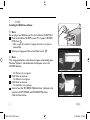 2
2
-
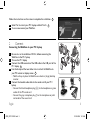 3
3
-
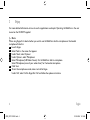 4
4
-
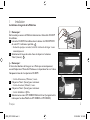 5
5
-
 6
6
-
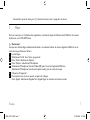 7
7
-
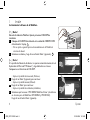 8
8
-
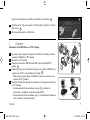 9
9
-
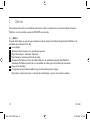 10
10
-
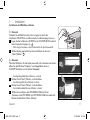 11
11
-
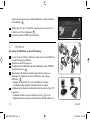 12
12
-
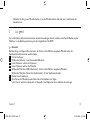 13
13
-
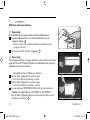 14
14
-
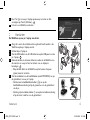 15
15
-
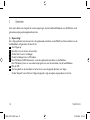 16
16
-
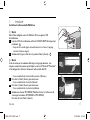 17
17
-
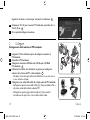 18
18
-
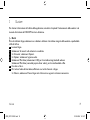 19
19
-
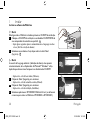 20
20
-
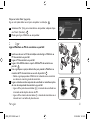 21
21
-
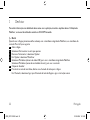 22
22
-
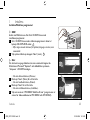 23
23
-
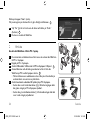 24
24
-
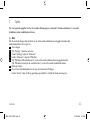 25
25
-
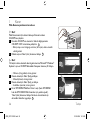 26
26
-
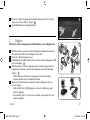 27
27
-
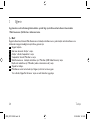 28
28
-
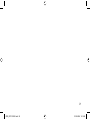 29
29
-
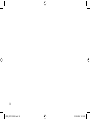 30
30
-
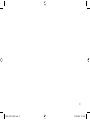 31
31
-
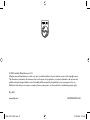 32
32
Philips SPC1035NC Benutzerhandbuch
- Kategorie
- Audiokarten
- Typ
- Benutzerhandbuch
- Dieses Handbuch eignet sich auch für
in anderen Sprachen
- English: Philips SPC1035NC User manual
- français: Philips SPC1035NC Manuel utilisateur
- español: Philips SPC1035NC Manual de usuario
- italiano: Philips SPC1035NC Manuale utente
- Nederlands: Philips SPC1035NC Handleiding
- português: Philips SPC1035NC Manual do usuário
- svenska: Philips SPC1035NC Användarmanual
- Türkçe: Philips SPC1035NC Kullanım kılavuzu